导入GP注意事项
GP系列操作指南
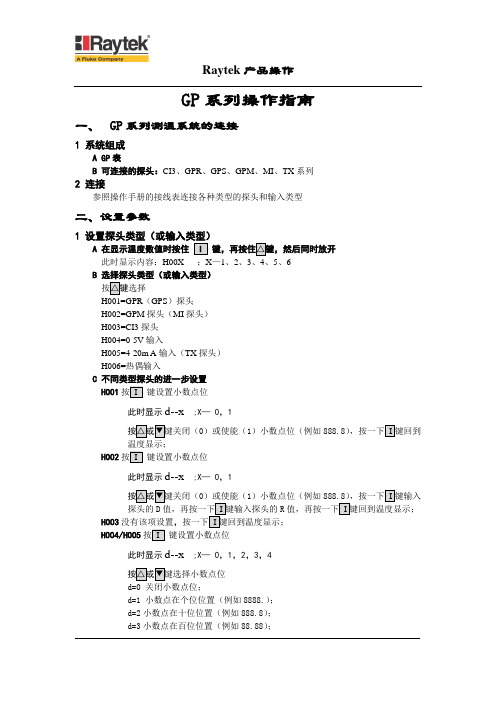
GP系列操作指南一、GP系列测温系统的连接1 系统组成A GP表B 可连接的探头:CI3、GPR、GPS、GPM、MI、TX系列2 连接参照操作手册的接线表连接各种类型的探头和输入类型二、设置参数1A 在显示温度数值时按住 I 键,再按住△键,然后同时放开此时显示内容:H00X ;X—1、2、3、4、5、6B 选择探头类型(或输入类型)按△键选择H001=GPR(GPS)探头H002=GPM探头(MI探头)H003=CI3探头H004=0-5V输入H005=4-20m A输入(TX探头)H006=热偶输入C 不同类型探头的进一步设置H001按I 键设置小数点位此时显示d--x ;X— 0,1按△或▼键关闭(0)或使能(1)小数点位(例如888.8),按一下I键回到温度显示;H002按I 键设置小数点位此时显示d--x ;X— 0,1按△或▼键关闭(0)或使能(1)小数点位(例如888.8),按一下I键输入探头的D值,再按一下I键输入探头的R值,再按一下I键回到温度显示;H003没有该项设置,按一下I键回到温度显示;H004/H005按I 键设置小数点位此时显示d--x ;X— 0,1,2,3,4按△或▼键选择小数点位d=0 关闭小数点位;d=1 小数点在个位位置(例如8888.);d=2小数点在十位位置(例如888.8);d=3小数点在百位位置(例如88.88);d=4小数点在千位位置(例如8.888);另外:对H004按一下I键,设置0V输入时对应的温度值,再按一下I键,设置5V输入时对应的温度值,再按一下I键回到温度显示;对H005按一下I键,设置4mA输入时对应的温度值,再按一下I键,设置20mA输入时对应的温度值,再按一下I键回到温度显示;H006按I 键设置小数点位此时显示d--x ;X— 0,1按△或▼键关闭(0)或使能(1)小数点位(例如888.8),按一下I键设置热偶的输入类型此时显示TC-x ;X— 1,2,3,4,5,6,7按△或▼键选择TC=1 J型热偶;TC=2 K型热偶;TC=3 E型热偶;TC=4 N型热偶;TC=5 R型热偶;TC=6 S型热偶;TC=7 T型热偶;按一下I键回到温度显示;2 设置发射率按I 键到显示EX.XX ; X.XX:0.10-1.09按△或▼键输入发射率值,按I键到其它参数设置项或回到温度显示;3 1和2A 使能或关闭报警功能按I 键到显示S1-X 或S2-X ; X— 0,1按△或▼键关闭(0)或使能(1)报警功能;B 输入报警温度值按一下I键,按△或▼键输入温度值;C 设置温度触发方式和输出方式按一下I 键到显示b--X ; X— 0,1,2,3再按△或▼键选择b=0 温度低于设定值时输出高电平,平时输出低电平;b=1温度高于设定值时输出高电平,平时输出低电平;b=2温度低于设定值时输出低电平,平时输出高电平;b=3温度高于设定值时输出低电平,平时输出高电平;注:面板指示灯“O”、“N”、“L”显示当前的温度状态(高于、正常或低于设定的温度点);D 设置死区温度值按一下I 键到显示d00X ; X≥1按△或▼键输入相应数值;4 设置4-20mAA按I 键直到显示“Lo”,再按I 键到4mA对应的温度值,按△或▼键输入需要的温度数值;B 设置20mA模拟输出对应的温度值按I 键直到显示“Hi”,再按I 键到20mA对应的温度值,按△或▼键输入需要的温度数值;设定完毕后,按I 键直到温度显示模式;5 设置温度单位A按I 键直到显示“C 1”,按△或▼键击活“1”或撤消“0”℃温度单位;B 设置℉温度单位按I 键直到显示“F 1”,按△或▼键击活“1”或撤消“0”℉温度单位;设定完毕后,按I 键直到温度显示模式;6 设置峰值保持/谷值保持/平均值时间A 设置峰值保持按住▼键,再按 I 键,然后同时放开,显示“PH”;再按 I 键显示当前的峰值保持时间(秒);按△和▼键输入要设定的时间值;注:000值时关闭峰值保持。
GP环保手册

GP环保手册第1章发布令1.0 本GP管理手册是依据SONY SS-00259-01规划而成,所订有关本公司的GP环境管理体系的基本政策,本公司所产生的活动、产品与服务的性质、规模、满足其相关方及社会对环境保护不断发展的需要,并实现公司持续发展的目标。
2.0 本公司内所有部门须严格遵循本手册的规定,公司内所有员工都严格遵守本手册规定,达到公司的既定目标和要求。
3.0 GP管理系统中部分文件与ISO文件有共用性,不特别列出(如文件/记录管制、内审等)。
4.0 本管理手册生效日期为发行日。
第2章绪论1.0 目的为了适应趋势,企业持续发展,除必须遵守相关市场法令如SONY的“绿色伙伴”欧盟ROHS 指令外,也有责任为后续创造一个良好的绿色环保环境,为能更落实于GP环境管理物质之有效管制,建立GP之管理体系,以显示本公司保护环境之意图和决心,使客户及周围满意。
2.0 适用范围2.1相关的要求方:本公司依据目前实际能力以满足有要求的相关客户,符合当地的环保法律,并通过上述客户的推行的经验,逐步推广至其它客户至整个全部。
2.2产品和服务:指提供客户的产品相关资料及客户所要求的事项。
3.0 权责3.1 GP管理代表:负责督导本手册之编制,审查与执行。
3.2 公司最高管理者:负责核准本手册之分发及最高品质.环境责任者。
3.3 品保部主管:产品品质、环境责任者。
3.4 各单位主管:负责落实本手册规定要项与执行。
4.0 公司简介4.1 公司名称:4.2 公司地址:4.3 成立时间:4.4 工厂面积:4.5 营业项目:新型电子元器件、精密电子五金配件的设计、生产及售后服务;塑料制品的生产;销售公司自产产品(涉及许可经营的凭许可证经营)。
4.6 公司最高管理者:4.7 GP管理者代表:4.8 GP政策:从源头管理开始,致力生产绿色产品;从日常管理着手,严格遵守法律法规。
第3章GP系统相关定义1.零组件:零件和组件统称零组件.如塑胶件、铁件、线材等。
GP 云终端 安装使用手册说明书
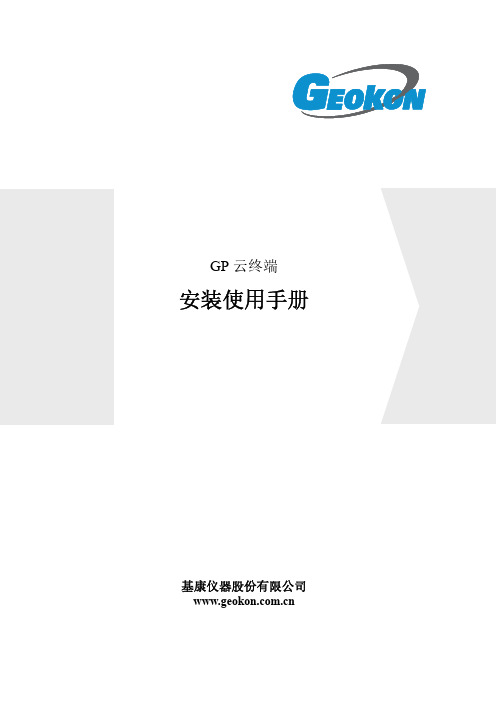
GP云终端安装使用手册基康仪器股份有限公司版权声明本文件所含信息归基康仪器股份有限公司所有,文件中所有信息、数据、设计以及所含图样均属基康仪器股份有限公司所有,未经基康仪器股份有限公司书面许可,不得以任何形式(包括影印或其他任何方式)翻印或复制,间接或直接透露给外界个人或团体。
本仪器的安装、维护、操作需由专业技术人员进行,基康仪器股份有限公司对本产品拥有更改的权利,产品更改信息恕不另行通知。
©2022基康仪器股份有限公司版权所有Copyright©2022 China Geokon Instruments Co.,Ltd.目录目录 (3)1. 概述 (4)2. 系统组成 (4)2.1 电源供电 (4)2.2 传感器接入 (4)2.3 设备使用 (7)2.3.1 工作模式及操作说明 (7)2.3.2 设备安装 (8)3. 软件使用说明 (10)附录一:单元及附件配置 (11)附录二:产品外形尺寸图 (13)1.概述GP系列云终端是基于物联网云平台开发的新一代低功耗工程安全监测设备,可接入振弦式、电位计式及数字量等多种类型的传感器;采用极低的功耗设计,休眠模式下功耗小于0.3mW,4G 常在线模式下系统功耗小于50mW;具备GPS定位功能,定位精度≤10米,支持自动校时;内置蓝牙可进行配置、采集;可通过4G/RS485组网,远程控制,通过内置通讯模块和G云平台实现无缝对接,即装即用。
外壳采用全密封壳体封装,自带太阳能板,内置可充电锂电池,防护等级达到IP67,体积小巧、安装方便;适应在各种恶劣环境下全天候工作。
特别适用于有光照的无供电环境。
广泛应用于水电站、水库、公路、桥梁、边坡、地铁、地质灾害等多种环境下的岩土安全自动化监测。
2.系统组成2.1电源供电设备采用可充电锂电池供电,设备内置充电控制电路,标配太阳能板充电,设备外置充电接口可接入5V充电器或5V大功率太阳能板进行快速充电。
oracle数据库移植到postgresql数据库的注意事项

最近尝试把一个Oracle数据库,连同构建在这个数据库上的Java应用移植到PostgreSQL环境。在移植过程中,总结了一些要点,一方面作为笔记备忘,一方面也给有类似任务需要处理而又无从下手的朋友作为参考。 1- 首先是准备PostgreSQL环境。有条件的话,最好是找一台空闲的PC机作为测试服务器,安装Linux或BSD,然后从源码编译最新的PostgreSQL 8.3.0。编译时,通过configure指定--with-perl和--with-python以支持PL/Perl和PL/Python。因为绝大多数Linux发行版都已自带Perl和Python,不必额外安装。 2- 如果是Windows环境,又需要Perl和Python,则必须额外安装,Python的话,可以方便的找到2.5 for Windows的安装包,Perl的话,推荐ActivePerl,相对麻烦一点,为了后面用到的一些便利的功能顺利加载,Perl版本尽量选5.8.8。 3- 创建数据库和用户。通过initdb初始化数据目录,配置postgresql.conf指定主机IP、端口等等信息,配置pg_hba.conf指定访问权限,通过pg_ctl -D <数据目录> -l <日志文件> start启动postmaster,然后createdb、createuser创建数据库和用户。数据库建好之后,就可以createlang -d <数据库名> [plperl|plperlu|plpython|plpythonu]开启PL/Perl和PL/Python。具体命令行参数可通过各命令加--help查看。 4- 安装PostgreSQL客户端pgAdminIII,最新版是1.8.2,有条件的话,也可以下载源码自己编译。 5- 安装Oracle客户端,需要在PostgreSQL同一台机器,以便Perl用于连接数据库的DBI和Oracle驱动DBD::Oracle模块顺利安装。如果是Windows上的ActivePerl,则可以通过ppm install DBD-Oracle,如果是Linux/BSD,则可以通过CPAN来安装,如perl -MCPAN -e shell进入CPAN Shell,通过install <模块名>或force install <模块名>安装DBI和DBD::Oracle。 6- 数据库的移植,可以选择ora2pg来帮忙,目前的版本是4.7。ora2pg是一个用于读取Oracle数据库schema、数据,并生成PostgreSQL脚本或直接导入PostgreSQL数据库的Perl工具。用法很简单,就是通过.conf文件指定数据库连接信息包括NLS_LANG、需要导出导入的schema、table、view、data等等,然后执行一个pl脚本。这是目前相对比较成熟的一个方案,但是遇到schema复杂、约束较强的数据库,需要手工处理的地方还是不少。建议不要直接写入PostgreSQL,而是生成SQL脚本,验证无误后再执行。ora2pg默认会把Oracle中名称的大写转换成小写,因为PostgreSQL在解析SQL时,除非""括起来,默认都是转成小写。schema、table、view、sequence、data等等,基本用ora2pg,加上一些手工调整即可搞定。至于function、stored procedure等,还是手工移吧,偷不得懒。除了ora2pg,其实也可以配置DBI-Link,将Oracle数据库挂到PostgreSQL数据库作为一组独立的"schema",然后用create table xxx as select ... from ...这样的语法来倒表和数据。PostgreSQL的contrib包也附带有一个dblink,不过是连接其他PostgreSQL数据库的,如果需要连接非PostgreSQL,还是考虑DBI-Link,任何可以通过Perl的DBI接口访问的数据库,都能link进PostgreSQL。 7- 接下来就是Java应用本身了,我这次移的这个应用是Spring+iBatis架构的,很多SQL语句都是明文,好在DAO层的基础部分(CRUD)的SQLMap是工具自动生成,且都是符合ANSI SQL92标准的,不需要修改即可使用。其余的高级查询SQL,需要调整的地方不少,一些常见的修改列举如下: i. SELECT出来的column(包括子查询),如果有别名,必须加AS,比如 select null as some_column from some_table; ii. PostgreSQL没有dual表,类似select 0 from dual的语句,写成select 0即可; iii. DECODE函数需要重构成(case when some_column = 'some_value' then 'some_other_value' when ... then ... else 'some_default_value' end ) as some_column; iv. NVL()函数,PostgreSQL中相对应的是coalesce(),其实几乎所有主流DBMS都支持coalesce,包括Oracle,这才是标准写法; v. 比较日期,在PostgreSQL中,建议使用date_trunc('day', SOME_DATE) = date_trunc('day', #enteredDate#)这样的写法,其中'day'位置可选字段包括有year、month、week、hour、minute、second等等; vi. SYSDATE,对应到PostgreSQL是current_timestamp,可以根据需要使用current_date; vii. ROWNUM,通常我们用ROWNUM都是为了限制查询出来的记录数,PostgreSQL没有这个关键字,需要改成在SELECT语句最后添加 LIMIT语句,如LIMIT 100; viii. (+)这样的外连接写法需要调整为SQL标准的 table1 [LEFT|RIGHT|FULL] OUTER JOIN table2 ON (...); ix. CONNECT BY ... START WITH ... 递归查询可以参考 http: ///docs/8.3/static/tablefunc.html 的connectby()函数. 最后再多提一点,PostgreSQL自带的过程语言是PL/pgSQL,在PostgreSQL上写function,除了用plpqsql,还支持sql、plperl(u)、plpython(u)等等。如果你对SQL天生过敏,看类似PL/pgSQL的代码都很吃力,别说是写了,你完全可以用你喜欢的语言来表达函数和存储过程的逻辑。有了PL/Python,你还怕什么呢?你几乎能做任何事。 [更新 20080313] 把JDBC驱动的部分漏掉了,移植Java应用时,除了改SQL,还需要拿PostgreSQL的JDBC驱动放到classpath下面,如WEB-INF/lib,然后修改数据库连接URL,改成jdbc:postgresql://<ip>:<port>/<dbname>即可。 [更新 20080323] 移植schema和数据时,比ora2pg更方便的一种方式是利用EnterpriseDB的Migration Tool,将Oracle的JDBC驱动ojdbc14.jar拷贝到EnterpriseDB安装路径下的jre/lib/ext下后,启动Developer Studio即可建立Oracle连接,选中schema后,可以通过右键Online Migration将schema、数据、函数包等等一次性通通导入EnterpriseDB。如果要继续往"纯"PostgreSQL移,从EDB做backup,然后到PostgreSQL下做restore,这样会丢掉函数包,因为毕竟EDB在PostgreSQL基础上做了相当改造以和Oracle兼容,不过函数包之类还是手工移比较稳妥。
GP安装、导入导出介绍
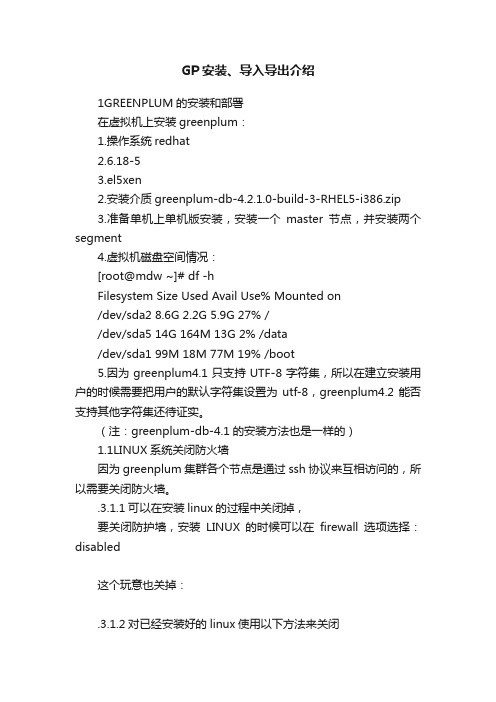
GP安装、导入导出介绍1GREENPLUM的安装和部署在虚拟机上安装greenplum:1.操作系统redhat2.6.18-53.el5xen2.安装介质greenplum-db-4.2.1.0-build-3-RHEL5-i386.zip3.准备单机上单机版安装,安装一个master节点,并安装两个segment4.虚拟机磁盘空间情况:[root@mdw ~]# df -hFilesystem Size Used Avail Use% Mounted on/dev/sda2 8.6G 2.2G 5.9G 27% //dev/sda5 14G 164M 13G 2% /data/dev/sda1 99M 18M 77M 19% /boot5.因为greenplum4.1只支持UTF-8字符集,所以在建立安装用户的时候需要把用户的默认字符集设置为utf-8,greenplum4.2能否支持其他字符集还待证实。
(注:greenplum-db-4.1的安装方法也是一样的)1.1LINUX系统关闭防火墙因为greenplum集群各个节点是通过ssh协议来互相访问的,所以需要关闭防火墙。
.3.1.1可以在安装linux的过程中关闭掉,要关闭防护墙,安装LINUX的时候可以在firewall选项选择:disabled这个玩意也关掉:.3.1.2对已经安装好的linux使用以下方法来关闭关闭SELinux的方法:1、修改/etc/selinux/config文件中的SELINUX="" 为disabled ,然后重启。
2、使用命令setenforce 0 ,不需要重启。
注:setenforce 1 是设置SELinux 成为enforcing模式setenforce 0 是设置SELinux 成为permissive模式1.2编辑/etc/sysctl.conf 和/etc/security/limits.conf.3.2.1编辑sysctl.conf修改或添加系统参数使用root用户编辑:vi /etc/sysctl.confkernel.sem = 250 64000 100 512kernel.shmmax = 500000000kernel.shmmni = 4096kernel.shmall = 4000000000kernel.sysrq = 1kernel.core_uses_pid = 1kernel.msgmnb = 65536kernel.msgmax = 65536net.ipv4.tcp_syncookies = 1net.ipv4.ip_forward = 0net.ipv4.conf.default.accept_source_route = 0net.ipv4.tcp_tw_recycle=1net.ipv4.tcp_max_syn_backlog=4096net.ipv4.conf.all.arp_filter = 1net.ipv4.conf.default.arp_filter = 1/doc/04e44f1552d380eb62946d90.ht mldev_max_backlog=10000vm.overcommit_memory=2.3.2.2编辑sysctl.conf修改或添加系统参数使用root用户编辑:vi /etc/security/limits.conf* soft nofile 65536* hard nofile 65536* soft nproc 131072* hard nproc 1310721.3修改主节点/etc/hosts使用root用户编辑/etc/hosts文件:[root@mdw security]# cat /etc/hosts# Do not remove the following line, or various programs # that require network functionality will fail.127.0.0.1 mdw localhost.localdomain localhost#--hcb----::1 localhost6.localdomain6 localhost6 192.168.153.190 mdw mdw192.168.153.190 sdw1 sdw1192.168.153.190 sdw2 sdw21.4创建gpadmin用户(greenplum默认的超级用户)使用root用户:建立用户组gpadmingroupadd gpadmin建立用户gpadminuseradd -m -g gpadmin gpadminpasswd gpadmin将/data目录的属主修改为gpadminChown –R gpadmin:gpadmin /data/data目录将是我们安装greemplum的目录gpadmin用户将是我们安装greemplum的用户使用gpadmin用户:在/data下创建master、dbseg1和dbseg2目录su -l gpadmincd /datamkdir mastermkdir dbseg1mkdir dbseg21.5解压安装文件输入安装路径并赋权给gpadmin将安装介质greenplum-db-4.2.1.0-build-3-RHEL5-i386.zip上传到/home/gpadmin目录下。
GP条码机软件使用教程
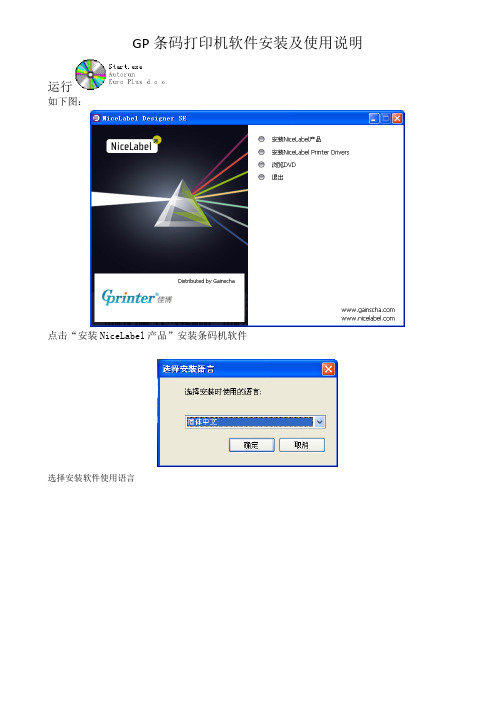
GP条码打印机软件安装及使用说明运行如下图:点击“安装NiceLabel产品”安装条码机软件选择安装软件使用语言点击下一步点击下一步,查看许可协议。
接受协议并继续下一步自行调整安装路径和附加图标,并点击安装,等待安装过程完成点击完成运行软件,至此安装过程全部完成。
软件运行后点击介绍界面的继续进入欢迎向导软件提供了三个不同大小和内容的标签样式供参考,用户可以参照示例来进行编辑,下面介绍新建标签的步骤,选择“创建新标签”,然后点击完成标签设置向导中第一步定义标签的尺寸,如40 mm X 30 mm就在“标签宽度”里输入4,“标签高度”里输入3,可以根据需要调整度量单位,尺寸输入时自行转换,点击下一步打印机选择中软件会扫描驱动列表并筛选出GP系列驱动供使用,其余驱动会自动屏蔽,可以选择打印方向为纵向或横向,点击完成,进入软件编辑界面左侧工具栏中可以选择使用所有可编辑对象,如“文本”,“条码”,“图片”,“矩形”,“直线”,“椭圆”,“反白”点击“文本”,鼠标出现大写“A”字母后点击标签编辑界面中想放置的位置,出现文本向导,选择固定文本则可以在下方输入框内输入需要的文字内容,字体可以点击“选择”来改动,如下图:确认改动后点击完成则字体会出现在刚才点击的位置菜单栏中的文本一栏可以继续调整字体样式和大小若文本选择“变量文字”时,确认好字体样式后点击下一步这里有两个方式选择,“键盘输入”是在向打印机下发打印任务时软件会给客户一个相应提示,在此文本内打印什么字符由用户通过键盘输入,而不是固定文本。
“计数器”则可以使用软件的累加功能达到让数字累加的效果键盘输入向导需要填写提示文本,比如要提示输入“产品名”则在文本内写入“产品名”,可以设置“最大字符数”和“格式”“字首”“字尾”可以根据需要填写,也可不填,完成后在标签编辑界面会出现“?????”的字样,在点击“打印”后会新增可以输入的文本框,并可以勾选“清除变量”,如下图:计数器方式的设置,点击下一步在这里可以设置“起始值”,如果勾选了“打印前提示数值”则可以像键盘输入文本一样在打印时输入初始值,“设置最大位数”表示数字最多的位数,可以选择“递增”或者“递减”方式,“预览”一栏可以看到数值变化的效果,点击下一步“每隔”填入每次递增或者递减的数量,“每几张标签更改一次值”填入每一个数值需要重复的标签数量,“到达极限值时重新计数”一栏可以勾选后输入一个极限值,每次到达极限值就会循环重新计数,更改好参数后可以从“预览”中看到数字是如何变化的,下一步中的字首字尾跟键盘输入的一致,完成后在标签界面同样会出现“?????”的字样,点击打印并打印多张就可以看到实际的效果了点击左侧“条码”,鼠标会变成带有条码标示的形状,点击标签编辑界面中需要放置的位置,出现条码向导。
GP日常维护手册-常用命令
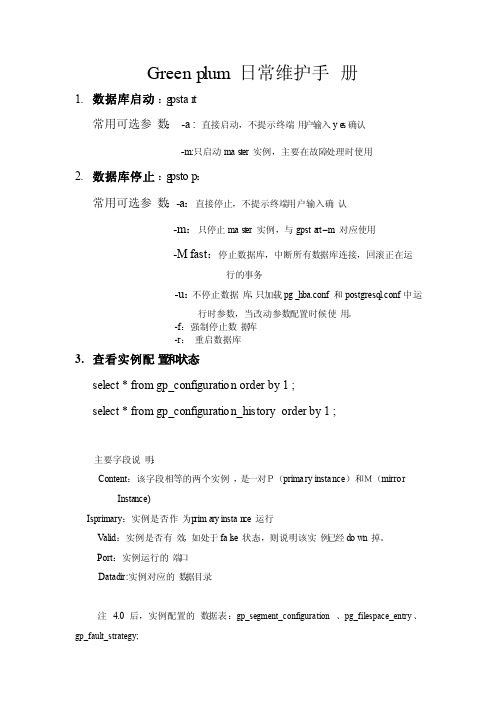
Greenp lum 日常维护手册1.数据库启动:g pstar t常用可选参数:-a : 直接启动,不提示终端用户输入ye s确认-m:只启动mas ter 实例,主要在故障处理时使用2.数据库停止:g pstop:常用可选参数:-a:直接停止,不提示终端用户输入确认-m:只停止mas t er 实例,与gpsta rt –m 对应使用-M fast:停止数据库,中断所有数据库连接,回滚正在运行的事务-u:不停止数据库,只加载pg_hba.conf 和postgresql.conf中运行时参数,当改动参数配置时候使用。
-f:强制停止数据库-r:重启数据库3.查看实例配置和状态select * from gp_con figur ation orderby 1 ;select * from gp_con figur ation_hist ory orderby 1 ;主要字段说明:Conten t:该字段相等的两个实例,是一对P(primar y instan ce)和M(mirrorInstan ce)Isprim ary:实例是否作为p rimary instan ce 运行V alid:实例是否有效,如处于fal se 状态,则说明该实例已经dow n 掉。
Port:实例运行的端口Datadi r:实例对应的数据目录注 4.0后,实例配置的数据表:gp_seg ment_confi gurat ion 、pg_fil espac e_ent ry、gp_fau lt_st rateg y;其它常用的系统表:pg_cla ss,pg_att ribute,pg_database,pg_tab l es……可以用tab来匹配表名;4.gpstat e :显示Gree n plum数据库运行状态,详细配置等信息常用可选参数:-c:primary instan ce 和mirror instan ce 的对应关系-m:只列出mir ror 实例的状态和配置信息-f:显示stan dby master的详细信息-s:查看详细状态,如在同步,可显示数据同步完成百分比--versio n,查看数据库v ersio n(也可使用pg_cont roldata查看数据库版本和p ostg r esql版本)该命令默认列出数据库运行状态汇总信息,常用于日常巡检。
GP体系文件解说-GP绿色产品管理系统的要求

产品识别与追溯性管 理程序
矫正与预防措施管理程 序
环境管理物质管理程序
环保材料供应商管理程 序
环保材料进料管理程序
环境物质不合格及异常 处理程序
环境法规管理程序 信息沟通管理程序
作业文件—作业指导书、检验标准规范
作业文件可从程序文件中引申
四阶文件—记录、表单及其它附加信息
支持三级文件运行并对运行结果信息进行 文件化的记录。
GP体系文件的构成
本公司GP管理体系文件采用手册、程序文件和 作业指导文件三级文件结构形式,再加上支持 三级文件运行并对运行结果信息进行文件化的 记录。
本公司GP管理体系文件将采用书面和电子两种 形式表现。
为有利于《GP手册》的管理,对一些可能需要 经常变动的信息如GP管理者代表任命书、GP推 动委员会等,将以手册的附录形式出现。
GP手册--体系要求总体描述
GP方针、目标;
--制订要求:最高管理者 --管理要求:符合顾客及法令有关环境品质管理的要求
法规限制和顾客要求事项
--及时获取并更新绿色产品管理的法规和顾客限制的环境管理物质一览表 --任命GP管理者代表,建立环境管理组织机构,并明确其职责权限
环境计划
--编制环境管理物质的不使用或削减计划,且应在顾客指定的削减目标期 限内
GP体系文件解说
GP绿色产品管理系统的要求
GP管理体系要求 文件、资料、记录
管理 设计、变更管理 资讯传达 教育训练 供应商管理 采购管理
分钟让你了解BT、EPC、GP、LP、PPP、BUI、融资租赁等概念
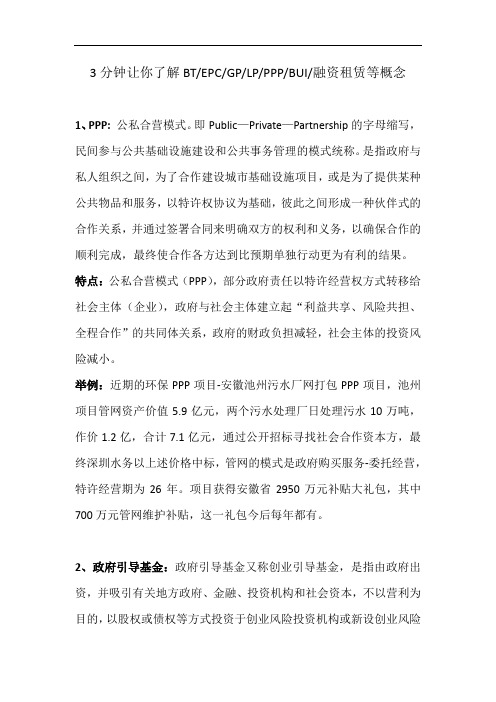
3分钟让你了解BT/EPC/GP/LP/PPP/BUI/融资租赁等概念1、PPP: 公私合营模式。
即Public—Private—Partnership的字母缩写,民间参与公共基础设施建设和公共事务管理的模式统称。
是指政府与私人组织之间,为了合作建设城市基础设施项目,或是为了提供某种公共物品和服务,以特许权协议为基础,彼此之间形成一种伙伴式的合作关系,并通过签署合同来明确双方的权利和义务,以确保合作的顺利完成,最终使合作各方达到比预期单独行动更为有利的结果。
特点:公私合营模式(PPP),部分政府责任以特许经营权方式转移给社会主体(企业),政府与社会主体建立起“利益共享、风险共担、全程合作”的共同体关系,政府的财政负担减轻,社会主体的投资风险减小。
举例:近期的环保PPP项目-安徽池州污水厂网打包PPP项目,池州项目管网资产价值5.9亿元,两个污水处理厂日处理污水10万吨,作价1.2亿,合计7.1亿元,通过公开招标寻找社会合作资本方,最终深圳水务以上述价格中标,管网的模式是政府购买服务-委托经营,特许经营期为26年。
项目获得安徽省2950万元补贴大礼包,其中700万元管网维护补贴,这一礼包今后每年都有。
2、政府引导基金:政府引导基金又称创业引导基金,是指由政府出资,并吸引有关地方政府、金融、投资机构和社会资本,不以营利为目的,以股权或债权等方式投资于创业风险投资机构或新设创业风险投资基金,以支持创业企业发展的专项资金。
引导基金的运作原则是,政府引导、市场运作和科学决策、防范风险。
从广义上来说,引导基金是由政府设立的政策性基金,政府产业引导基金、创业投资引导基金以及科技型中小企业创新基金等都属于引导基金。
狭义上的引导基金主要是指政府创业投资引导基金。
举例:深圳市创业投资引导基金深圳市创业投资引导基金成立于2009年,总规模为30亿元,是由深圳市人民政府出资设立的按市场化方式运作的政策性基金。
其定位是发挥财政资金的杠杆放大效应,通过参股创业投资基金,引导社会资金加大对深圳市战略性新兴产业的投资,并重点投资处于初创期、早中期的创新型企业,促进相关产业和科技的发展,形成新的经济增长点。
gurobipy用法
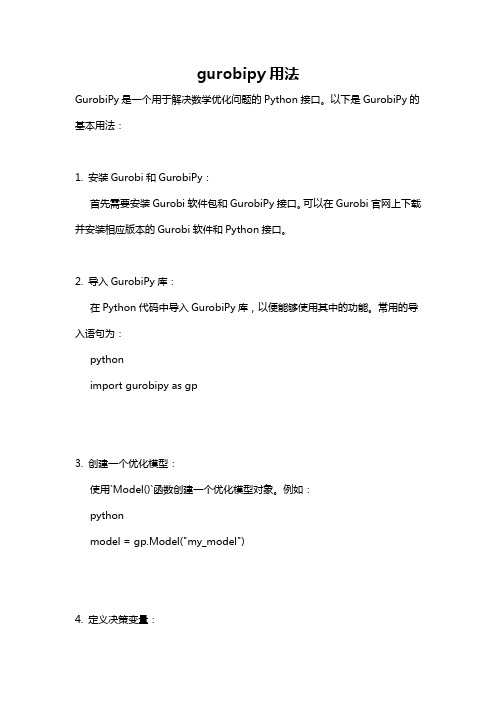
gurobipy用法GurobiPy是一个用于解决数学优化问题的Python接口。
以下是GurobiPy的基本用法:1. 安装Gurobi和GurobiPy:首先需要安装Gurobi软件包和GurobiPy接口。
可以在Gurobi官网上下载并安装相应版本的Gurobi软件和Python接口。
2. 导入GurobiPy库:在Python代码中导入GurobiPy库,以便能够使用其中的功能。
常用的导入语句为:pythonimport gurobipy as gp3. 创建一个优化模型:使用`Model()`函数创建一个优化模型对象。
例如:pythonmodel = gp.Model("my_model")4. 定义决策变量:使用`model.addVar()`函数创建模型的决策变量。
可以指定变量的类型、名称、上下界等属性。
例如:pythonx = model.addVar(lb=0, ub=1, vtype=gp.GRB.CONTINUOUS, name="x")5. 定义目标函数:使用`model.setObjective()`函数定义模型的目标函数。
例如:pythonmodel.setObjective(2 * x + 3 * y + 4 * z, gp.GRB.MAXIMIZE)6. 定义约束条件:使用`model.addConstr()`函数定义模型的约束条件。
例如:pythonmodel.addConstr(x + 2 * y + 3 * z <= 4, "constraint1")7. 求解优化问题:使用`model.optimize()`函数求解优化问题。
例如:pythonmodel.optimize()8. 获取结果:使用`var.X`属性获取决策变量的取值,使用`model.objVal`属性获取目标函数的最优值。
例如:pythonprint("Optimal solution:")for var in model.getVars():print(var.VarName, var.X)print("Objective value:", model.objVal)这些是GurobiPy的基本用法,可以根据具体优化问题的需求来进一步调用GurobiPy的其他功能,如设定优化参数、添加优化过程回调函数等。
gptool使用手册
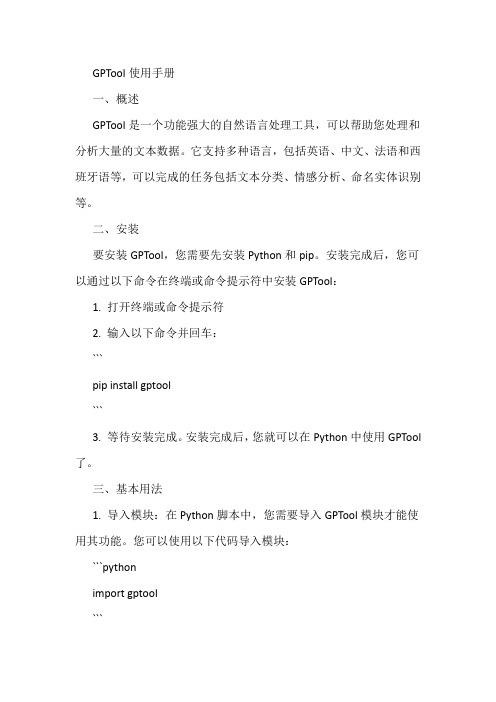
GPTool使用手册一、概述GPTool是一个功能强大的自然语言处理工具,可以帮助您处理和分析大量的文本数据。
它支持多种语言,包括英语、中文、法语和西班牙语等,可以完成的任务包括文本分类、情感分析、命名实体识别等。
二、安装要安装GPTool,您需要先安装Python和pip。
安装完成后,您可以通过以下命令在终端或命令提示符中安装GPTool:1. 打开终端或命令提示符2. 输入以下命令并回车:```pip install gptool```3. 等待安装完成。
安装完成后,您就可以在Python中使用GPTool 了。
三、基本用法1. 导入模块:在Python脚本中,您需要导入GPTool模块才能使用其功能。
您可以使用以下代码导入模块:```pythonimport gptool```2. 创建模型:使用GPTool之前,您需要创建一个模型。
可以使用以下代码创建一个简单的模型:```pythonmodel = gptool.Model()```3. 训练模型:使用训练数据对模型进行训练。
您可以使用以下代码训练模型:```pythonmodel.train(train_data)```其中,`train_data`是一个包含训练数据的列表或数组。
每个数据样本应该是一个字符串或文本序列。
4. 预测:使用训练好的模型进行预测。
您可以使用以下代码进行预测:```pythonpredictions = model.predict(test_data)```其中,`test_data`是一个包含测试数据的列表或数组。
每个数据样本应该是一个字符串或文本序列。
`predictions`是一个包含预测结果的列表或数组。
每个预测结果是一个分类标签或概率分布等。
5. 保存和加载模型:您可以使用以下代码将训练好的模型保存到磁盘上,并在需要时加载模型:```pythonmodel.save("model.h5") # 保存模型到文件loaded_model = gptool.load("model.h5") # 从文件加载模型```6. 其他功能:GPTool还提供了许多其他功能,如文本清洗、特征提取、语言特性和分析等。
GP导入 员工版
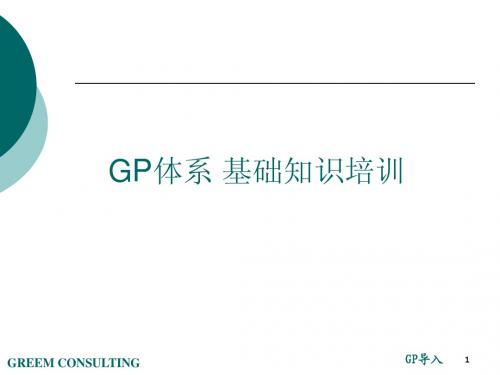
对零部件/原材料供应商 对零部件 原材料供应商 引进SONY绿色伙伴制度 引进 绿色伙伴制度
2002/10
对 OEM制造商 制造商 引进SONY绿色伙伴制度 引进 绿色伙伴制度
SONY建立新的伙伴关系 建立新的伙伴关系
GREEM CONSULTING GP导入 GP导入
18
企业生存和发展的要求
MSDS: 全称为材料安全数据表格,,用来说明物质的
材料,成分以及预防操作等的规定
GP导入 GP导入
GREEM CONSULTING
9
基础知识
GP体系管理的环境管理物质(举例)
Cd SONY 5ppm / 松下75ppm / ROHS(俗成) 100ppm Pb SONY 100ppm / 松下100ppm / ROHS (俗成) 1000ppm Hg SONY 不含 / 松下100ppm / ROHS (俗成) 1000ppm Cr6+ SONY 不含 / 松下100ppm / ROHS (俗成) 1000ppm PBB SONY 不含 / 松下1000ppm / ROHS (俗成) 1000ppm PBDE SONY 不含 / 松下1000ppm / ROHS (俗成) 1000ppm
GREEM CONSULTING
GP导入 GP导入
6
基础知识
管理等级:同样的物质根据用途详细分等 管理等级 同样的物质根据用途详细分等 级进行管理
对于该物质及其用途立即禁止使用 对于该物质及其用途立即禁止使用 2级: 对于该物质及其用途规定一定时期予以 级 禁止使用超过表中规定的日期之后, 禁止使用超过表中规定的日期之后,不能在部 件及材料中使用使用,到达期限时指定为“ 件及材料中使用使用,到达期限时指定为“1 级”; 3级: 目前虽然没有规定全废的日期和目标 级 目前虽然没有规定全废的日期和目标, 但指定了计划
GP数据导入导出
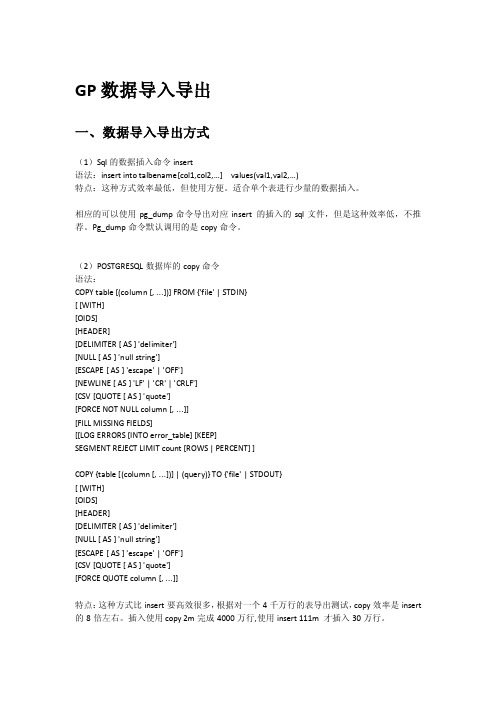
GP数据导入导出一、数据导入导出方式(1)Sql的数据插入命令insert语法:insert into talbename*col1,col2,…+ values(val1,val2,…)特点:这种方式效率最低,但使用方便。
适合单个表进行少量的数据插入。
相应的可以使用pg_dump命令导出对应insert 的插入的sql文件,但是这种效率低,不推荐。
Pg_dump命令默认调用的是copy命令。
(2)POSTGRESQL数据库的copy命令语法:COPY table [(column [, ...])] FROM {'file' | STDIN}[ [WITH][OIDS][HEADER][DELIMITER [ AS ] 'delimiter'][NULL [ AS ] 'null string'][ESCAPE [ AS ] 'escape' | 'OFF'][NEWLINE [ AS ] 'LF' | 'CR' | 'CRLF'][CSV [QUOTE [ AS ] 'quote'][FORCE NOT NULL column [, ...]][FILL MISSING FIELDS][[LOG ERRORS [INTO error_table] [KEEP]SEGMENT REJECT LIMIT count [ROWS | PERCENT] ]COPY {table [(column [, ...])] | (query)} TO {'file' | STDOUT}[ [WITH][OIDS][HEADER][DELIMITER [ AS ] 'delimiter'][NULL [ AS ] 'null string'][ESCAPE [ AS ] 'escape' | 'OFF'][CSV [QUOTE [ AS ] 'quote'][FORCE QUOTE column [, ...]]特点:这种方式比insert要高效很多,根据对一个4千万行的表导出测试,copy效率是insert 的8倍左右。
GP日常维护手册-常用命令

Greenplum 日常维护手册1. 数据库启动:gpstart常用可选参数: -a : 直接启动,不提示终端用户输入yes确认 -m:只启动master 实例,主要在故障处理时使用2. 数据库停止:gpstop:常用可选参数:-a:直接停止,不提示终端用户输入确认-m:只停止master 实例,与gpstart –m 对应使用-M fast:停止数据库,中断所有数据库连接,回滚正在运行的事务-u:不停止数据库,只加载pg_hba.conf 和postgresql.conf中运行时参数,当改动参数配置时候使用。
-f:强制停止数据库-r:重启数据库3. 查看实例配置和状态select * from gp_configuration order by 1 ;select * from gp_configuration_history order by 1 ;主要字段说明:Content:该字段相等的两个实例,是一对P(primary instance)和M(mirrorInstance)Isprimary:实例是否作为primary instance 运行Valid:实例是否有效,如处于false 状态,则说明该实例已经down 掉。
Port:实例运行的端口Datadir:实例对应的数据目录注4.0后,实例配置的数据表:gp_segment_configuration 、pg_filespace_entry、gp_fault_strategy;其它常用的系统表:pg_class,pg_attribute,pg_database,pg_tables……可以用tab来匹配表名;4. gpstate :显示Greenplum数据库运行状态,详细配置等信息常用可选参数:-c:primary instance 和mirror instance 的对应关系-m:只列出mirror 实例的状态和配置信息-f:显示standby master 的详细信息-s:查看详细状态,如在同步,可显示数据同步完成百分比--version,查看数据库version(也可使用pg_controldata查看数据库版本和postgresql版本)该命令默认列出数据库运行状态汇总信息,常用于日常巡检。
GPS数据导出步骤详解教程
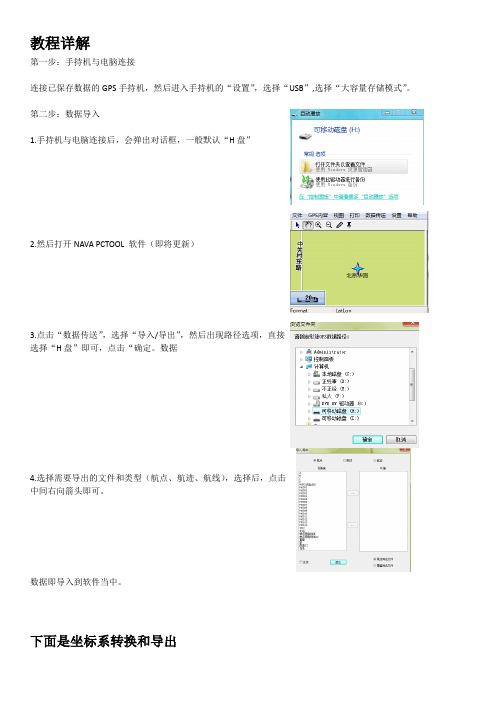
教程详解
第一步:手持机与电脑连接
连接已保存数据的GPS手持机,然后进入手持机的“设置”,选择“USB”,选择“大容量存储模式”。
第二步:数据导入
1.手持机与电脑连接后,会弹出对话框,一般默认“H盘”
2.然后打开NAVA PCTOOL 软件(即将更新)
3.点击“数据传送”,选择“导入/导出”,然后出现路径选项,直接
选择“H盘”即可,点击“确定。
数据
4.选择需要导出的文件和类型(航点、航迹、航线),选择后,点击
中间右向箭头即可。
数据即导入到软件当中。
下面是坐标系转换和导出
第一步:点击“GPS内容”,选择需要转换的类型(以下以航点为例,坐标系为80)
第二步:选择完成后,点击“设置”,选择“坐标系统”。
出现对话
框,首先选择“坐标投影”,选择“USER”,然后会出现自定
义对话框,通过地域不同,修改相关参数。
然后点击“确定”。
第三步:选择“参考椭球”,选择“XA80”。
又会出现自定义对话框,
设置要求同第二步。
完成后,点击“确定”。
结果:已导入的数据即为“XA80”坐标格式。
导出数据(用TXT文档打开)
第一步:选择需要导出的点、航线或航迹。
然后点击需要转换的格式
第二步:导出的.csv 格式的文件,通过TXT打开。
ProFace触摸屏GP应用常见问题及处理办法

ProFace触摸屏GP应用常见问题及处理办法ProFace触摸屏GP应用常见问题及处理办法1、CF卡在不同型号GP间是否通用?答:通用的。
但不是所有品牌的CF卡都能使用。
GP目前支持日立、SANDISK、Pro-fac e、金士顿这四种品牌,以上四种经过测试,可行,现在用得比较多的是金士顿,2G的卡也就xxx钱,比Proface 的便宜多得多啦。
不知道写这样的帖子会不会给我带来麻烦啊-_-!2、GP内部可否存储数据,掉电以后仍可保留(不通过PLC保存)。
答:可以。
在默认状态下GP不具备掉电保持功能,但通过“Back Settings”设置可实现掉电保持。
操作步骤:“GP Setup”-“Extended Settings”-“Back Settings”设置保存起始地址、存储字数N,在起始地址后的N个字地址均可实现掉电保持。
最多可使用6096个字地址(起始地址为LS2096,2000系列),如果使用GP-PRO/PB V 5.05及以前的编辑软件,可使用字地址会减少。
3、趋势图画面可否两个重叠在一起(用于对比显示不同尺度的曲线)?答:可以,使用趋势图画面制作两副趋势图画面,在主页面中使用“Lode Screen”功能将2个趋势图画面调入,即可。
(这其中有个问题:当趋势图都选用“笔记录”模式时,显示的画面为一段一段的线段,无法连续,但单一调用一副画面时正常,不解。
当选用“正常模式”时,画面显示也正常。
)4、GP进入离线状态可否加密?在哪里设置?答:可以,先进入离线状态(OFFLINE),选择“INITIALIZE”,再选择“SYSTEN ENVI RONMENT SETUP”,再选择“SYSTEM SETUP”,然后选择其中的“PASSWORD(0-9999)”一项,在其中输入密码即可。
以后每次进入离线状态均需输入密码。
需要取消时,将该项设置为0。
在编程软件中,选择“GP Setup”,在“GP Settings”一栏中,在“Password Se tting”后面的框中填入密码,将该程序传入GP内即可。
- 1、下载文档前请自行甄别文档内容的完整性,平台不提供额外的编辑、内容补充、找答案等附加服务。
- 2、"仅部分预览"的文档,不可在线预览部分如存在完整性等问题,可反馈申请退款(可完整预览的文档不适用该条件!)。
- 3、如文档侵犯您的权益,请联系客服反馈,我们会尽快为您处理(人工客服工作时间:9:00-18:30)。
4.仓库物料储存期限-原材料,成品和半成品必须标明储存期限,加强
超期物料的管理;
5.再生树脂和被覆电线必须从SONY绿色伙伴指定供应商处购买;
再生树脂材料--由消费后材料和消费前材料再循环生产的树脂。消费后材料:作为 终端消费产品使 用后被废弃的材料或产品。消费前材料:产品制造过程中被废弃的
材料或不良品。
5
采购物料时需要从SONY的GP认证名录中获取采购。
6
4M变更管理,需要通知客户的,必须经过客户同意方可变更,不可私自变更
7
与环境有害物质相关的记录至少保存10年
8
做了非SONY产品后,转SONY产品生产时,需要清理、清洁机台、桌面等,并做防污染
的点检记录,保证符合GP要求.(机台建议指定,包括线材综合测试仪)
被覆电线-- 外覆绝缘层的电线。指定原材料定义的被覆电线,是指由树脂及涂层附 着的电线。
3.务必做好及其设备的日常点检及安全工作;
4.物料加工务必做好首检,点检和巡检工作,做好记录,以便进行追溯管理。
13
资材:
1.仓库5S管理良好,按照现场标识区域存放管理;
2.仓库中SONY客户原材料和成品必须有GP标识,按照先入先出管理;
3.仓库中SONY原材料和部品必须有物料编码管理,以便进行追溯管理;
9
年度教育训练需要包括环境有害物质标准及相关要求的培训
10
锡炉锡定期送实验检测,暂定每15日与30日,遇节假日顺延。
11
工程图纸上需注明符合GP要求的相关字样
序号
项目
计划完成日期
12Biblioteka 现场:1.现场生产设备必须有GP专用标识,在每次转线生产时必须将机台清理干净,
做好6S;
2.现场待加工物料,已加工物料以及废料要分开摆放,区域划分;
导入GP注意事项
序号
项目
1
管理方针、目标需要有HSF(QC080000&SS-00259)要求
计划完成日期
2
SS-00259要求列入相关控制文件(不合格品控制、采购控制、供应商管理、有害物质管
理标准)
3
区域划分与标示:从来料-仓库-制程-入库-仓库
4
采购单上需要增加:禁止使用SS-00259中规定的1级环境管理物质
